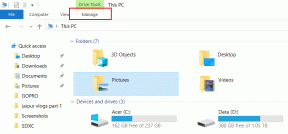Dropboxifier로 앱 및 게임의 저장된 데이터 온라인 백업
잡집 / / December 02, 2021

Dropboxifier 당신을 위해 그 작업을 용이하게하는 간단한 도구입니다. 도구가 어떻게 작동하는지, 어떻게 응용 프로그램 및 게임 데이터를 복사하는 데 사용할 수 있는지 봅시다.
Dropboxifier의 작동 원리
Dropboxifier는 심볼릭 링크의 개념 도구를 사용하여 폴더를 동기화할 때마다 모든 데이터를 클라우드로 이동하기 전에 실제로 폴더에 대한 심볼릭 링크를 만듭니다. 나중에 데이터를 다른 컴퓨터로 복원할 때 파일을 복원하는 대신 누락된 기호 링크를 만듭니다. 이 도구는 XML 파일을 사용하여 클라우드 자체에 링크 정보를 저장합니다.

심볼릭 링크는 기본적으로 폴더에 대한 바로 가기이지만 상위 폴더에 대한 참조를 포함합니다. 따라서 Dropboxifier가 클라우드의 폴더에 대한 심볼릭 링크를 생성하면 실제로 온라인에서 사용할 수 있는 동안 컴퓨터에서 데이터를 사용할 수 있다고 믿도록 프로그램을 속이는 것입니다.
Dropboxifier의 범위
기본적으로 Dropboxifier는 Dropbox(따라서 이름)에서 작동하도록 설계되었지만 SkyDrive, Google Drive로 확장할 수 있습니다. 데스크탑 애플리케이션과 함께 제공되고 하드에 가상 폴더를 생성하는 기타 유사한 클라우드 백업 서비스 운전하다. Google 드라이브로 응용 프로그램을 테스트했으며 매력처럼 작동했습니다.
Dropboxifier 사용
1 단계: 다운로드 Dropboxifier 휴대용 실행 파일 백업 폴더의 루트에 복사합니다. 예를 들어 C:\사용자\

2 단계: 이제 도구를 실행하고 Dropbox 폴더를 요청할 때 작업을 위해 만든 새 폴더를 가리킵니다. 그러면 도구가 폴더에 새 symlink XML 파일을 만들고 사용할 준비가 되도록 합니다.
3단계: 이제 간단히 사용 새 링크 추가 섹션에서 응용 프로그램 또는 게임에 대해 저장된 데이터가 포함된 디렉터리를 추가하고 버튼을 클릭합니다. 드롭박스파이. 이 도구는 모든 데이터를 클라우드로 이동하고 폴더에 대한 새 심볼릭 링크를 만듭니다.

메모: 동기화하려는 폴더를 먼저 백업할 수 있습니다.
4단계: 이제 연결된 다른 컴퓨터에서 도구를 실행하면 동기화되지 않은 폴더 옆에 빨간색 느낌표가 표시됩니다. 이 항목을 모두 선택하고 버튼을 클릭하십시오 해결하다. 이제 세 가지 옵션이 있습니다. 데이터를 병합하거나 데이터를 덮어쓰거나 심볼릭 링크를 모두 삭제할 수 있습니다. 선택하고 그게 전부입니다. 물론 이 모든 것은 이 다른 컴퓨터에서도 Dropboxifier를 실행한 후입니다.

폴더를 직접 삭제하지 마십시오
구성된 폴더를 더 이상 동기화하지 않으려면 Dropbox 폴더에서 삭제하지 마세요. 도구가 원본 컴퓨터의 데이터를 이동하고 심볼릭 링크를 생성하면 데이터가 영구적으로 손실됩니다. 올바른 방법은 도구에서 폴더를 선택한 다음 버튼을 클릭하는 것입니다. 선택 항목 드롭박스 해제.

이렇게 하면 심볼릭 링크를 삭제하기 전에 폴더가 복원됩니다.
결론
Dropboxifier는 대부분의 온라인 백업 서비스에 완벽하게 작동하는 안정적인 도구로 결합된 훌륭한 개념입니다. 내가 걱정하는 유일한 것은 프로그램에 필요한 관리 액세스입니다. 대부분의 공용 또는 사무실 컴퓨터는 관리자 액세스를 제공하지 않으므로 개인용 컴퓨터에서만 도구를 사용할 수 있습니다.